蓝牙在哪里搜索设备
更新时间:2024-04-26 17:50:11作者:xiaoliu
在当今数字化时代,蓝牙技术已经成为我们日常生活中不可或缺的一部分,无论是在家中还是在办公室,我们都可以轻松使用蓝牙来连接不同的设备,实现更便捷的数据传输和互联互通。而在Win10系统中,如何搜索蓝牙设备并成功连接呢?今天我们就来一起探讨Win10蓝牙连接的教程,让我们更加深入地了解蓝牙技术的应用和操作方法。愿有关蓝牙连接的知识能为您带来更多的便利和乐趣。
步骤如下:
1.使用的Windows10的新快捷搜索功能,开始右键菜单中点击搜索。
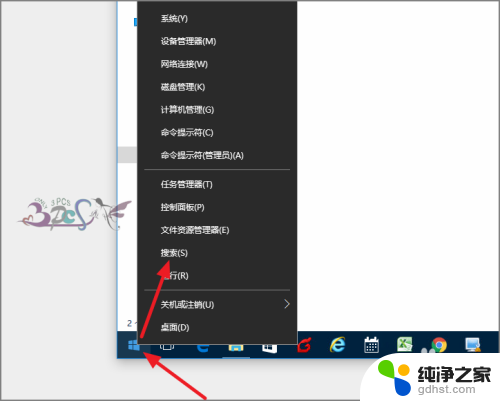
2.然后在搜索栏中输入蓝牙二字,就会出现与蓝牙相关的设置或功能。
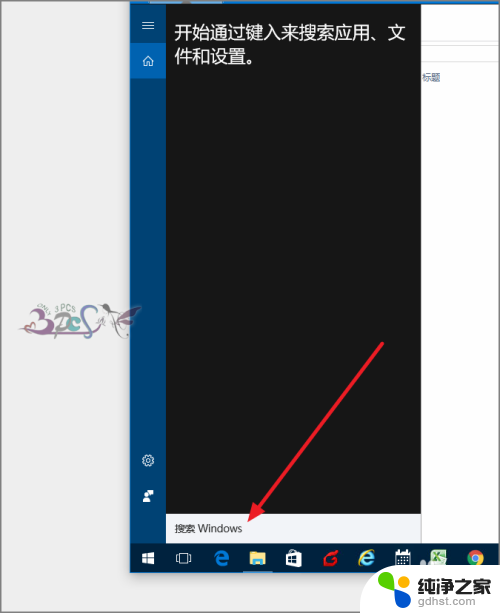
3.若这里不出现蓝牙设置,那么就需要检查自己的蓝牙驱动是否安装成功了。可以在设备管理器查看驱动安装是否正常。
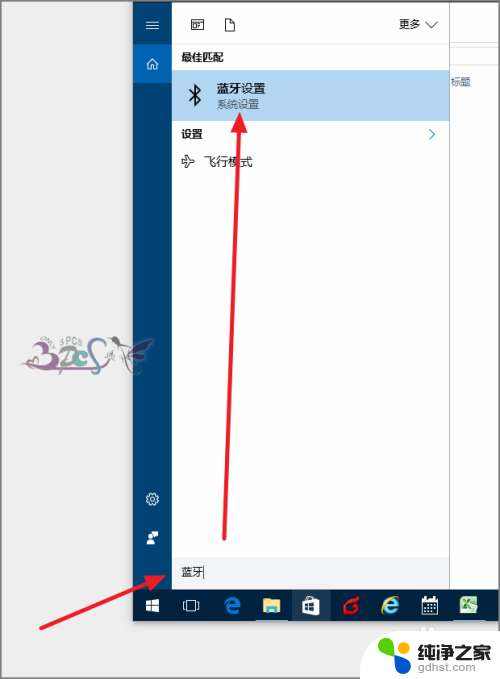
4.在蓝牙菜单右侧管理蓝牙设备,将蓝牙打开。

5.然后将其他要与WIN10相连接的蓝牙设备也打开蓝牙。这样Windows10就会自动搜索到附近的蓝牙设备。
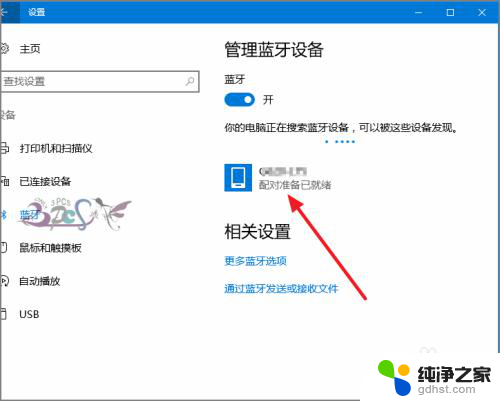
6.选择你的蓝牙设备,点击配对。
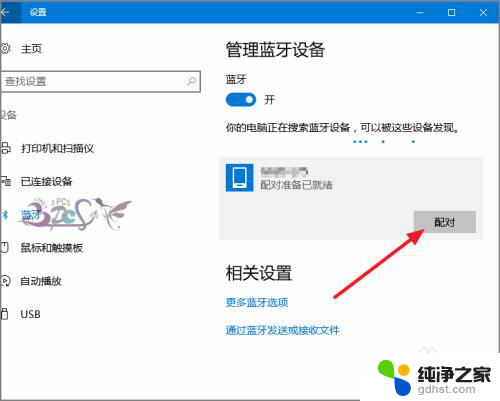
7.出现配对密码,在设备上输入密码即完成匹配。蓝牙设备连接Windows10电脑就成功了。
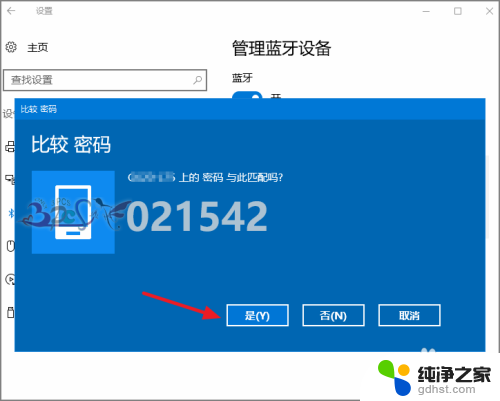
以上是如何在哪里搜索设备的全部内容,如果遇到这种情况,你可以按照以上步骤解决问题,非常简单快速。
- 上一篇: 电脑黑屏后怎么唤醒屏幕
- 下一篇: 电脑没网显示黄色感叹号怎么办
蓝牙在哪里搜索设备相关教程
-
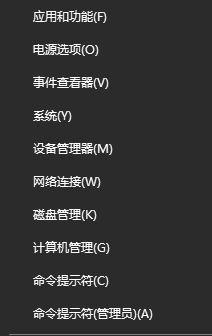 为什么我的蓝牙搜索不到设备?
为什么我的蓝牙搜索不到设备?2023-12-29
-
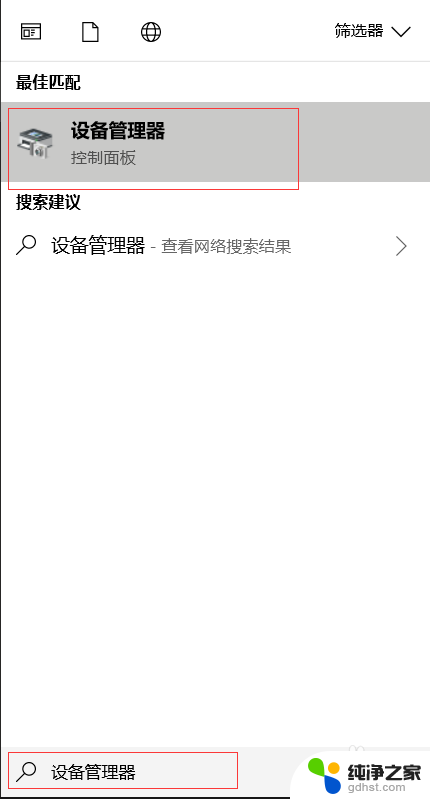 笔记本电脑搜索不到蓝牙耳机设备怎么办
笔记本电脑搜索不到蓝牙耳机设备怎么办2024-03-22
-
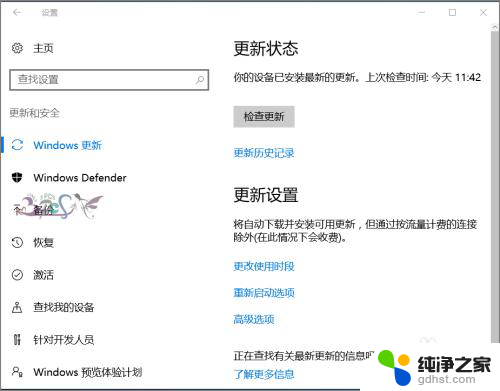 电脑设备管理没有蓝牙
电脑设备管理没有蓝牙2023-12-04
-
 台式电脑如何连蓝牙音箱设备
台式电脑如何连蓝牙音箱设备2024-01-29
win10系统教程推荐